在日常办公环境中,PDF文件扮演着举足轻重的角色。它凭借其跨平台兼容性、出色的可读性,不管是撰写报告、管理工程项目还是日常文档交流,都能满足你的需求!
但在工作中,难免会遇到一些篇幅冗长的PDF文件该怎么办呢?当然是删除PDF页面啦!
那PDF删除页面如何操作?接下来,小编给大家分享3个实用的PDF编辑工具,操作简单!赶紧跟着小编继续往下看吧~
01WPS
这是一款专业的办公软件,除了常用的文档编辑、表格制作、演示文稿制作外,还支持PDF文档编辑、阅读、转换等操作~
界面简洁、操作简单易上手!
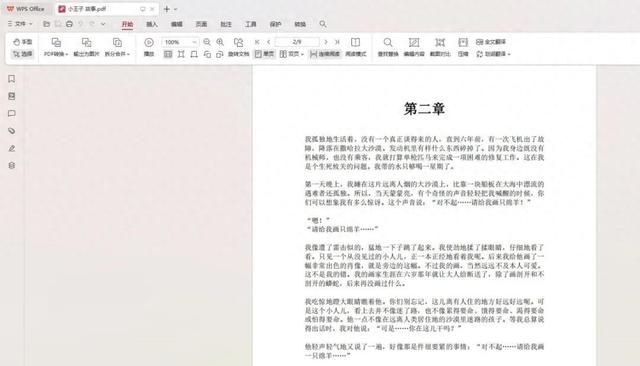
在该软件内导入并打开PDF文件,在上方工具栏中选择【删除页面】工具即可!
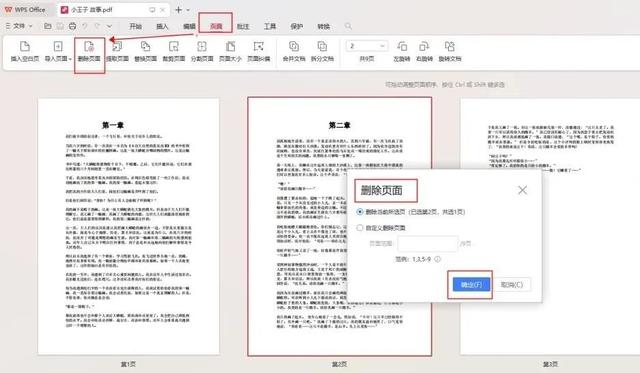
支持直接删除当前页面或自定义填写PDF页码~
02迅捷PDF编辑器
这是一个专业的PDF编辑工具,支持对PDF文件内容进行添加、修改、绘图、标注等多种处理,操作简单易上手,新手小白也能上手~
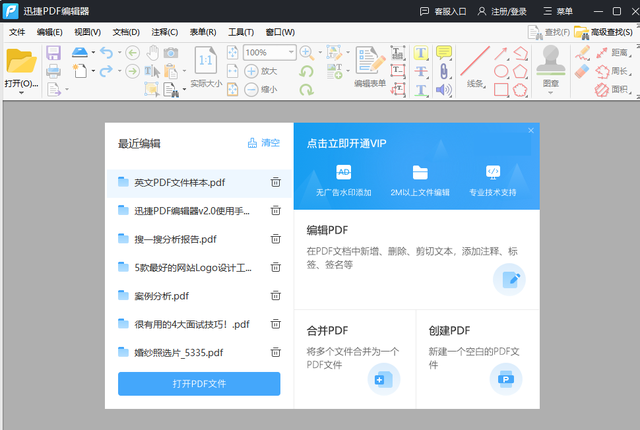
打开安装好的软件导入需要编辑的PDF文档,页面底部会显示文档页面总数;点击上方【文档】—【删除页面】工具;

选择‘删除页面’工具,在弹窗页面中选择需要删除的页面;最后点击【确定】按钮系统自动删除PDF页面;
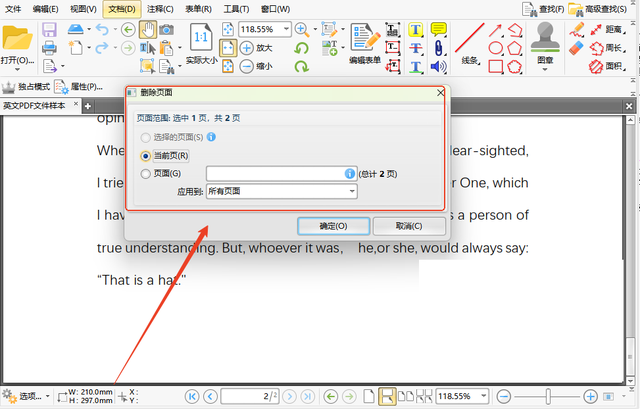
可以直接选择‘删除空白页’,空白页包括不含任何内容、仅包含单色背景等类型;还可以一键应用到所有页面~

除了删除PDF页面后,还支持保存、导出、打印等一系列处理,实用性非常强!
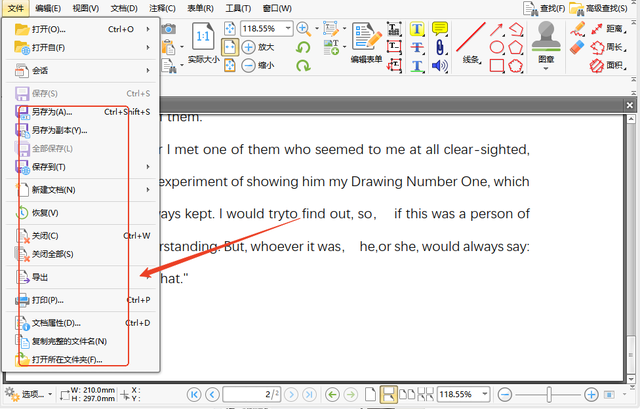
03迅捷PDF转换器Web
这是一个多功能PDF在线处理工具。
支持PDF转换、文字识别、AI写作、论文查重、PDF编辑等功能,可以一站式满足用户的多种需求!
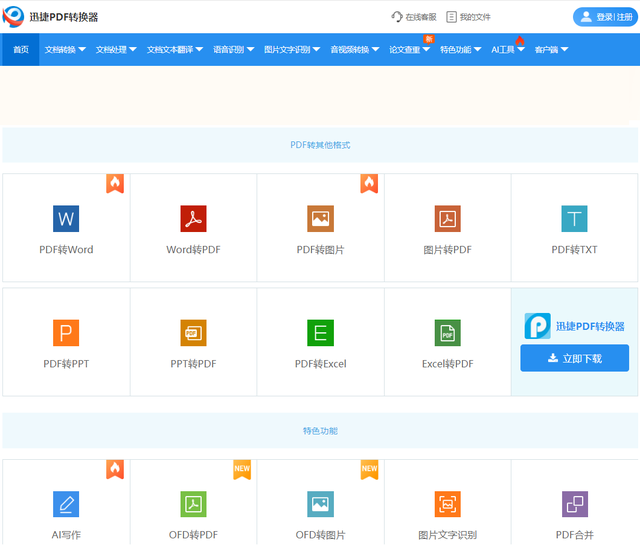
在浏览器中搜索打开该工具,点击【文档处理】—【PDF处理】—【PDF删除页】工具,导入需要操作的PDF文档;
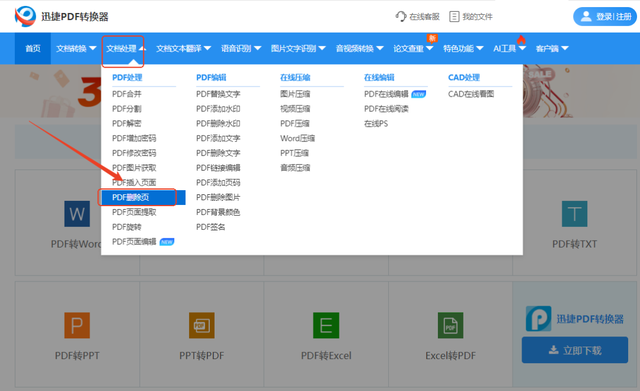
PDF文件上传后,系统默认打开每一页;勾选需要删除的页面、点击【开始转换】按钮即可。
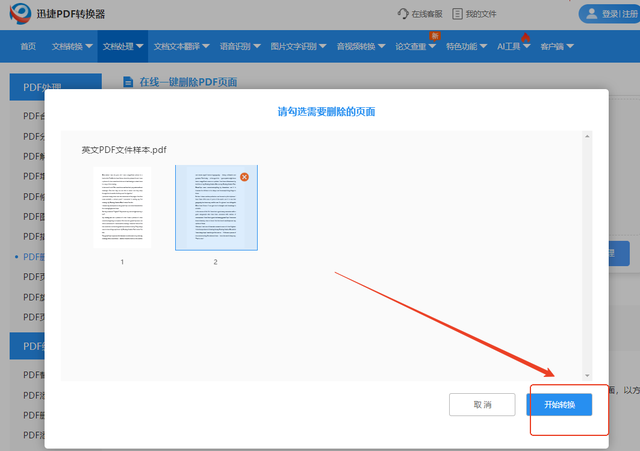
等待几秒,就能完成PDF页面删除啦~可以在线下载保存到本地、方便后续查看、分享!
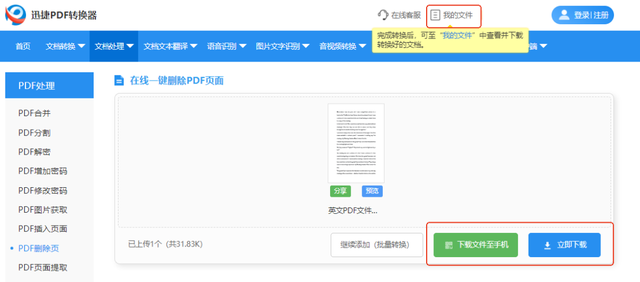
本期的分享就先到这里啦~希望这篇文章能给你带来帮助哦!
有需要的小伙伴,不妨选择适合自己的工具去试试~
